Upgrade von ProtectLink für RV016- und RV082-Router
Ziel
Cisco ProtectLink bietet zusätzliche Sicherheit für Netzwerkgeräte. Sie filtert Website-Adressen (URLs) und blockiert potenziell schädliche Websites. ProtectLink unterstützt Sie bei der Blockierung webbasierter Angriffe und der Kontrolle des Internetzugriffs für Ihr gesamtes Unternehmen über das Internet-Gateway. ProtectLink Web benötigt keine zusätzliche Hardware und ist einfach einzurichten und zu verwalten. Es hilft auch, den Zugriff auf anstößige oder nicht arbeitsbezogene Websites einzuschränken. Mit dieser Funktion können Sie Richtlinien für die Internetnutzung durchsetzen, um die Produktivität des Unternehmens zu verbessern und webbasierte Bedrohungen zu reduzieren.
In diesem Dokument wird das Upgrade der ProtectLink-Lizenz für den RV016 und den RV082 beschrieben.
Unterstützte Geräte
RV016
RV082
Software-Version
・ v4.2.1.02
ProtectLink-Lizenz-Upgrade
Schritt 1: Melden Sie sich beim Webkonfigurationsprogramm an, und wählen Sie Cisco ProtectLink Web> License aus. Die Seite Lizenz wird geöffnet:
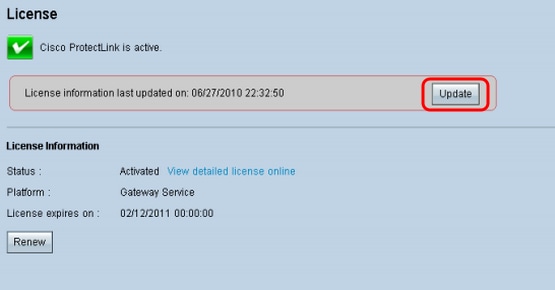
Hinweis: Diese Seite ist nur verfügbar, wenn der Cisco ProtectLink-Webdienst aktiviert ist.
Schritt 2: Klicken Sie im Lizenzbereich auf Aktualisieren, um die Lizenzinformationen zu aktualisieren, die auf dem Bildschirm angezeigt werden. Im Bereich License Information (Lizenzinformationen) werden Informationen zur aktuellen Lizenz angezeigt.
・ Status — Der Status der Lizenz. Aktiviert oder Abgelaufen wird angezeigt. Klicken Sie auf Detaillierte Lizenz online anzeigen, um Lizenzinformationen online anzuzeigen. Die Seite ProtectLink Product Detail wird geöffnet:
・ Plattform: Der Plattformtyp "Gateway Service" wird angezeigt.
・ Lizenz läuft ab am - Datum und Uhrzeit des Lizenzablaufs (ein Jahr nach Aktivierung des Service).
Schritt 3: Klicken Sie im Bereich mit den Lizenzinformationen auf Erneuern, um Informationen zur Verlängerung der Lizenz zu erhalten. Der Webbrowser führt Sie zur ProtectLink-Website, wo Sie einen Erweiterungsschlüssel kaufen können.
Schritt 4: Nachdem Sie den Schlüssel erworben haben, verwenden Sie das Webkonfigurationsprogramm, wählen Sie Cisco ProtectLink Web > ProtectLink-Services registrieren und erhalten Sie einen Aktivierungscode (AC).

Schritt 5: Klicken Sie auf ProtectLink-Dienste registrieren, und fordern Sie einen Aktivierungscode (AC) an. Die Seite "Produkt registrieren" wird geöffnet:
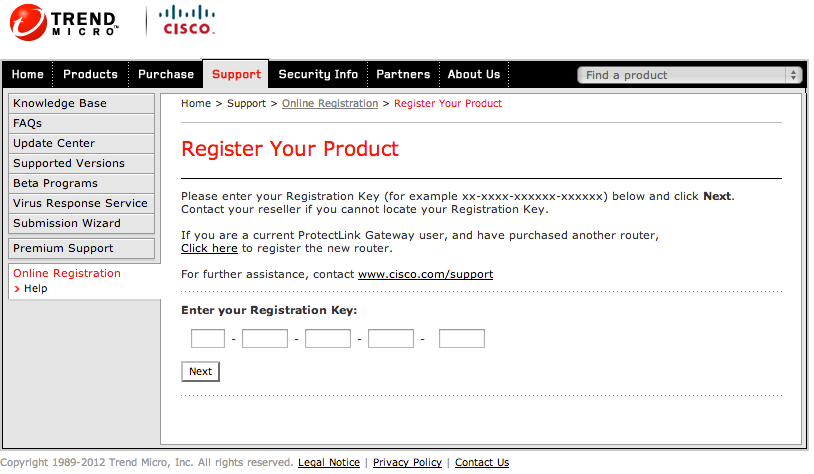
Schritt 6: Geben Sie den Registrierungsschlüssel ein.

Schritt 7. Klicken Sie auf Next (Weiter). Die Seite Lizenzvereinbarung wird geöffnet:
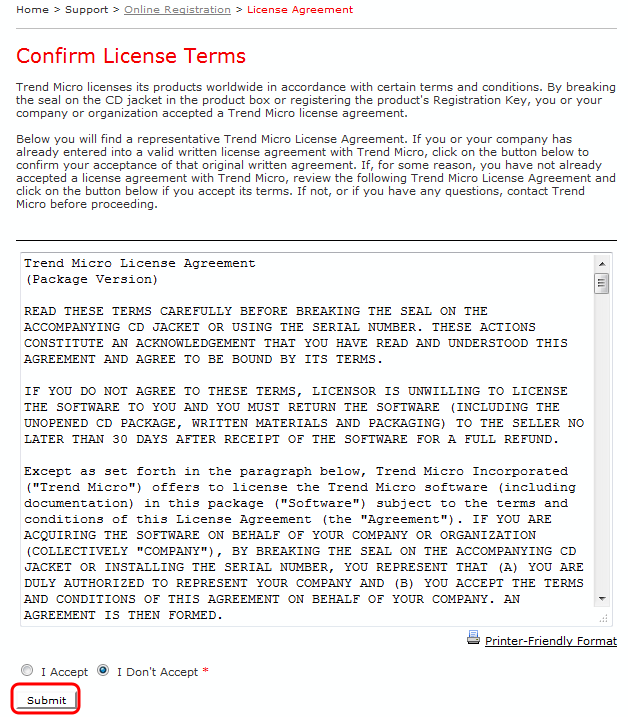
Schritt 8: Wählen Sie die Optionsschaltfläche "Ich akzeptiere", um die Bedingungen zu akzeptieren, und klicken Sie auf Senden. Die Seite Registrierungsinformationen wird angezeigt.
Schritt 9. Geben Sie die entsprechenden Registrierungsinformationen ein, und scrollen Sie nach unten, um auf Senden zu klicken. Die Seite Registrierung bestätigen wird geöffnet,

Schritt 10. Klicken Sie auf OK. Auf der Seite Aktivierungscode wird die Registrierung des Produkts bestätigt.
Schritt 11: Auf dieser Seite werden Informationen über den Aktivierungscode angezeigt, der für die Aktivierung des Produkts erforderlich ist. Der Aktivierungscode wird ebenfalls per E-Mail an die angegebene Adresse gesendet.
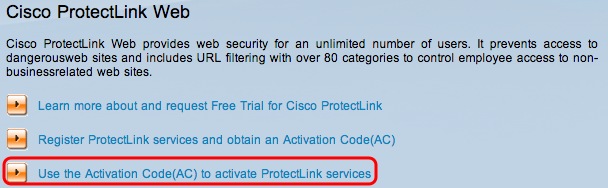
Schritt 12: Klicken Sie auf Use the Activation Code (AC) (Aktivierungscode verwenden), um ProtectLink Services zu aktivieren. Die Seite Produkt aktivieren wird geöffnet:
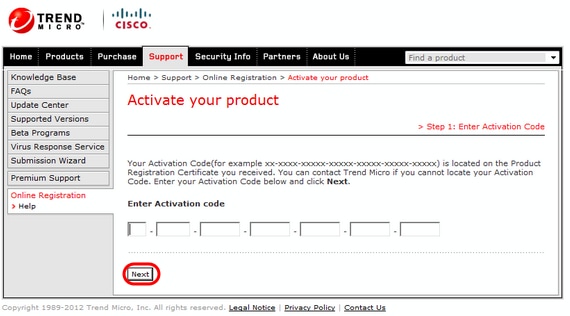
Schritt 13: Geben Sie den Aktivierungscode ein.
Schritt 14: Klicken Sie auf Next (Weiter).
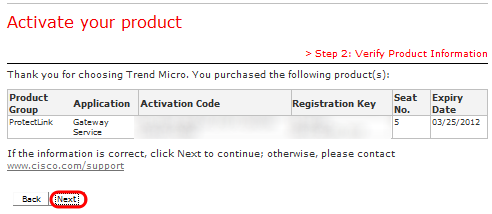
Schritt 15: Überprüfen Sie die Aktivierung, und klicken Sie auf Weiter.
Revisionsverlauf
| Überarbeitung | Veröffentlichungsdatum | Kommentare |
|---|---|---|
1.0 |
11-Dec-2018 |
Erstveröffentlichung |
 Feedback
Feedback